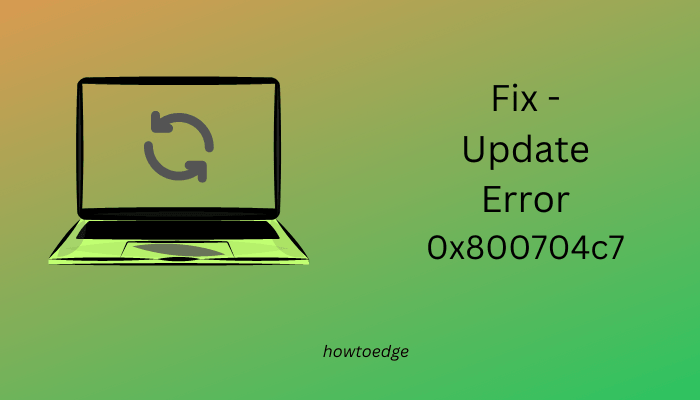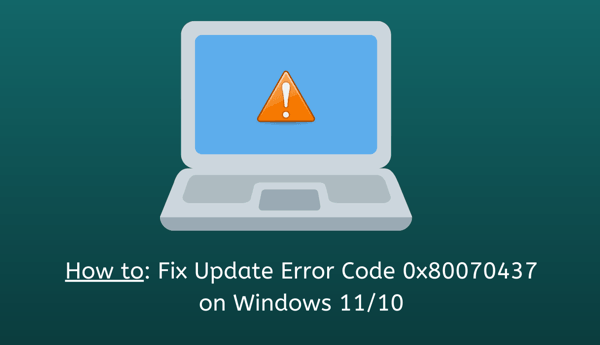Как автоматически очищать пароли на iPhone
Бета-версия iOS 17 для разработчиков теперь доступна для всех бета-тестеров, которые хотят воспользоваться новыми функциями или изменить коды своих приложений, чтобы они отлично работали, когда эта новая ОС будет доступна для широкой публики. Поскольку iOS 17 все еще находится на стадии разработки, Apple пробует несколько новых функций для своих будущих моделей iPhone 15, 15 Pro и других. Одной из таких функций является автоматическая очистка паролей после их использования.
Коды подтверждения добавляют второй уровень защиты, который вы можете использовать вместе с установленным паролем для входа на сайты социальных сетей, банковские сайты и т. д. Поскольку все больше и больше сайтов поддерживают двухфакторную аутентификацию, ваше приложение для обмена сообщениями часто заполняется такими сообщениями. коды, которые после использования представляют собой не что иное, как мусор. Давайте посмотрим, как вы можете автоматически очищать такие коды подтверждения или пароли на iPhone, начиная с iOS 17.
Автоматическая очистка паролей на iPhone
Следуйте приведенным ниже инструкциям о том, как избавиться от различных кодов подтверждения или паролей в приложении Message на iPad или iPhone.
- Сначала разблокируйте свой iPhone и нажмите «Настройки» в библиотеке приложений.

- Прокрутите немного вниз и нажмите «Пароли».

- Поскольку вы собираетесь просматривать сохраненные пароли, вы должны снова разблокировать свой iPhone, используя Face Id или 4-значный/6-значный пароль.
- Вы найдете параметры пароля вверху. Ну, нажмите на эту опцию.
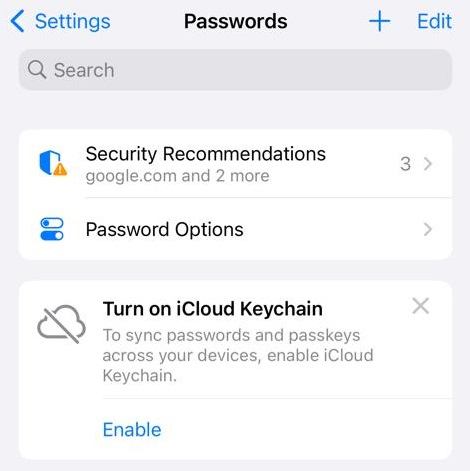
- Прокрутите до «Коды подтверждения» и включите тумблер рядом с «Очистить автоматически».

Вот и все, вы успешно включили очистку всех кодов подтверждения с вашего iPhone после их использования.
Надеюсь, вы смогли включить этот небольшой трюк, чтобы автоматически удалять все ваши коды подтверждения в сообщениях и почте после включения для них автозаполнения.
Читать дальше:
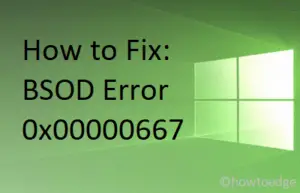
Предыдущая запись Как исправить ошибку BSOD 0x00000667 в Windows